La redacción en PDF es una forma efectiva de eliminar texto y gráficos sensibles de los documentos PDF. Sin embargo, puede haber ocasiones en las que desees volver a ver el contenido redactado. Para eso, necesitas eliminar la redacción del PDF, lo cual puede resultar más fácil o difícil, dependiendo de la técnica utilizada para la redacción de datos. En esta guía hablaremos en detalle sobre cómo eliminar una redacción de un PDF utilizando los cuatro mejores métodos. Así pues, comencemos de inmediato.
Parte 1. Cosas Importantes a Tener en Cuenta Antes de Eliminar la Redacción de un PDF
Eliminar la redacción de un PDF no es algo sencillo. Requiere que los usuarios identifiquen cómo se redactó el PDF y luego elijan la forma correcta de eliminar la redacción de sus PDFs. Hay varias formas de redactar el PDF, por lo que el proceso de eliminación de la redacción también depende de ello. A veces, el programa solo superpone el texto con cajas/barras negras. Si ese es el caso, entonces eliminar la anotación podría eliminar la redacción. Sin embargo, si es un PDF "aplanado", entonces no es posible eliminar la redacción.
Además de eso, si es la "redacción real", significa que se ha marcado y aplicado mediante un método específico, como redacción en Preview. En ese caso, se crearán dos archivos, el archivo original y un PDF redactado. En este supuesto, debes cumplir con una condición previa para eliminar la redacción: debes tener acceso al archivo original. En pocas palabras, solo puedes eliminar la redacción si estás tratando de eliminarla del archivo original.
Parte 2. El Mejor Método para Eliminar la Redacción de un PDF
Dado que la redacción en PDF está destinada a eliminar permanentemente texto o imágenes del documento, muchos usuarios suponen que será difícil eliminar la redacción de un PDF. Pero la realidad es que el proceso de eliminación puede llegar a ser muy fácil y rápido si utilizas el método correcto. Esto es exactamente lo que ofrece UPDF.
UPDF es la herramienta más potente para agregar o eliminar redacción de un PDF. Con su amplio abanico de funciones y su interfaz intuitiva, proporciona un enfoque basado en clics para ingresar al modo de redacción y seleccionar y eliminar la redacción. A continuación se presentan las características clave de UPDF que reflejan sus capacidades excepcionales:
- Tiene un modo específico de redacción a través del cual puedes acceder a todas las funciones relacionadas con la redacción.
- Puede detectar inteligentemente el área redactada y luego permitirte eliminar la redacción de inmediato.
- También puede agregar nuevas redacciones a PDFs buscando y redactando texto específico en una o varias páginas.
- Puede cambiar las propiedades de la redacción, como el color de relleno, el color de la redacción, etc.
- Una sola cuenta proporciona acceso a cuatro plataformas: Windows, Mac, iOS y Android.
Nota: La función de agregar y eliminar redacción está actualmente disponible en las versiones de Windows y Mac de UPDF, y pronto estará disponible en las versiones de iOS y Android de UPDF.

En resumen, UPDF es una herramienta única para llevar a cabo todas las tareas relacionadas con la redacción de PDF. Así que, descarga UPDF y elimina la redacción del PDF de inmediato.
Windows • macOS • iOS • Android 100% Seguro
Sigue los pasos a continuación para aprender cómo eliminar la redacción de un PDF con UPDF:
Paso 1. Abre UPDF. Desde el panel principal, haz clic en "Abrir archivo" y selecciona el PDF.
Paso 2. Haz clic en el icono "Redactar" en la barra lateral izquierda para ingresar al modo de redacción.
Paso 3. Haz clic derecho en el texto/imagen redactado y haz clic en el icono "Eliminar" en la ventana emergente para eliminar la redacción.

¡Eso es todo! De esta manera, UPDF ofrece una forma sencilla de eliminar la redacción de PDFs sin complicaciones. Prueba UPDF por ti mismo y obtén la versión sin redactar de tu PDF.
Windows • macOS • iOS • Android 100% Seguro
Parte 3. Otros 3 Métodos para Eliminar la Redacción en PDF
Además de UPDF, también puedes eliminar la redacción en PDF mediante algunos otros métodos. A continuación, hemos enumerado tres métodos que puedes probar:
1. Usando Adobe Acrobat
Adobe Acrobat es una herramienta de lectura y edición de PDF muy conocida. También permite a los usuarios redactar y eliminar la redacción de PDFs. Así que, si tienes el PDF original redactado, sigue los pasos a continuación para aprender cómo eliminar la redacción de un PDF con Adobe Acrobat:
- Abre Acrobat Pro y abre el archivo PDF.
- Haz clic en la pestaña "Editar" en la parte superior y selecciona "Redactar texto e imágenes".
- Selecciona el texto/imagen redactado y elimina la redacción.
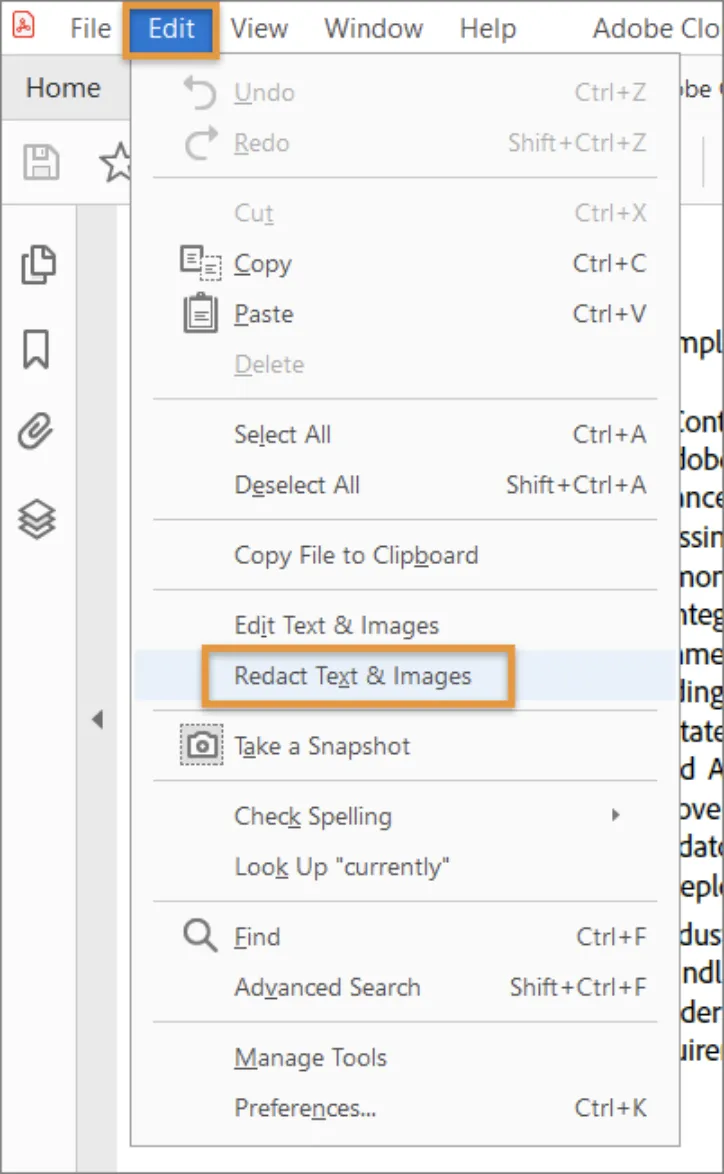
De esta manera, puedes usar Adobe Acrobat para eliminar la redacción de un PDF fácilmente si cuentas con el archivo original.
2. Usando SwifDoo PDF
SwifDoo PDF es un programa ligero de escritorio para ver y editar PDFs. También te permite eliminar la redacción de texto/imágenes en el PDF en unos pocos clics.
Sigue los pasos a continuación para aprender cómo eliminar la redacción de un PDF con SwifDoo PDF:
- Descarga e inicia SwifDoo PDF y abre el PDF.
- Haz clic en la pestaña "Editar" en la barra del menú superior y elige "Blanquear".
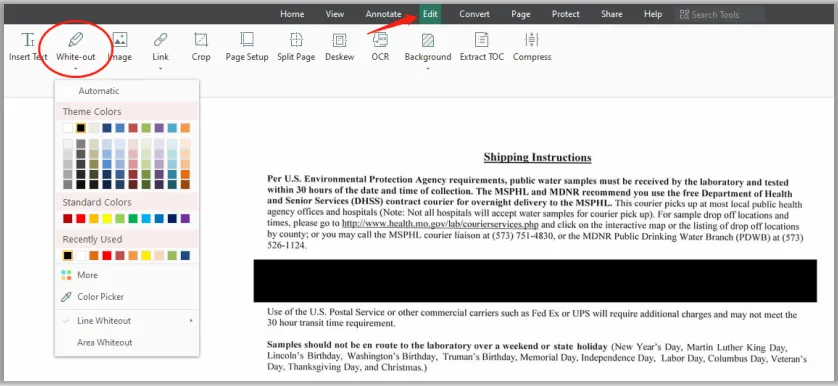
- Haz clic derecho en el texto/imagen redactado y selecciona "Eliminar blanqueo".
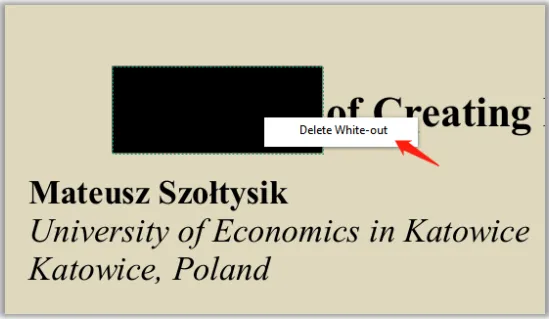
De esta manera, puedes usar SwifDoo PDF para eliminar la redacción. Sin embargo, solo ofrece funciones básicas para la redacción y puede que no sea capaz de eliminar la redacción en muchos casos.
3. Usando AvePDF Online
El último en nuestra lista de las mejores herramientas para eliminar la redacción en PDF es AvePDF. Es una herramienta online basada en la web que te permite eliminar la redacción de PDFs en línea.
Sigue los pasos a continuación para aprender cómo eliminar la redacción de un PDF con AvePDF:
- Ve al sitio web de AvePDF y haz clic en Proteger > Redactar PDF.
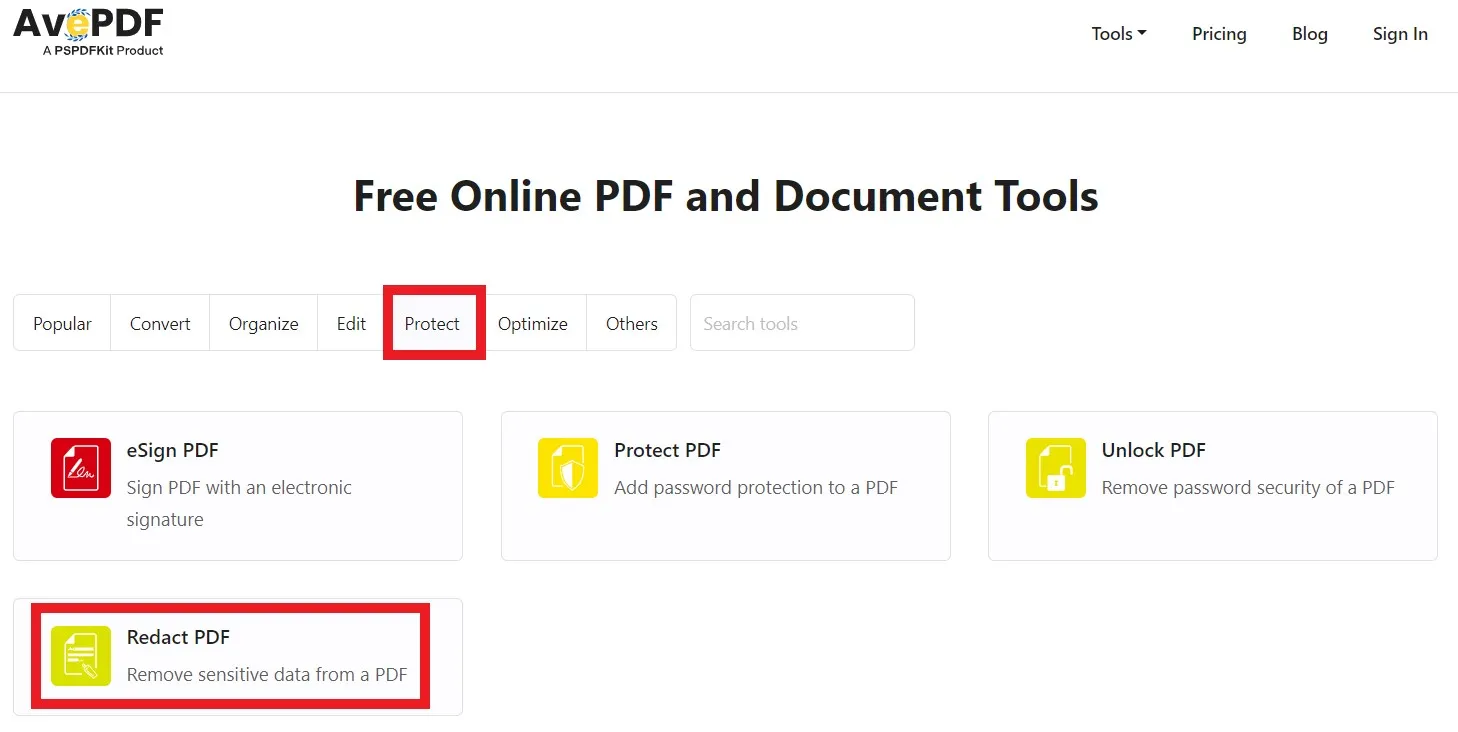
- Abre el PDF desde el escritorio, Google Drive, Dropbox o enlace web.
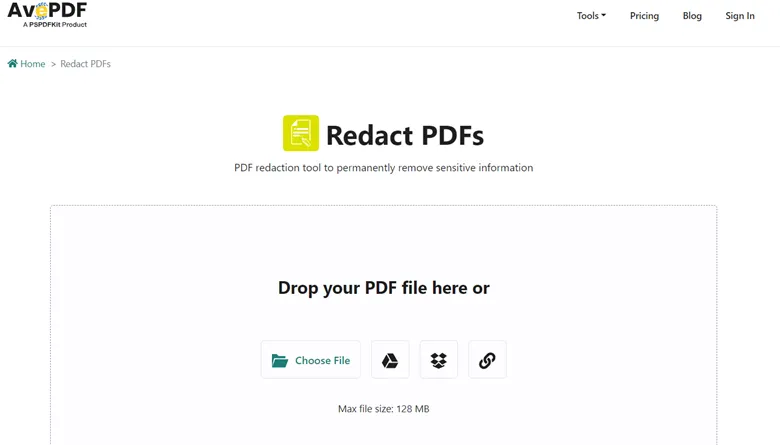
- Selecciona la redacción que deseas eliminar y haz clic en el icono de "eliminar" debajo de ella.
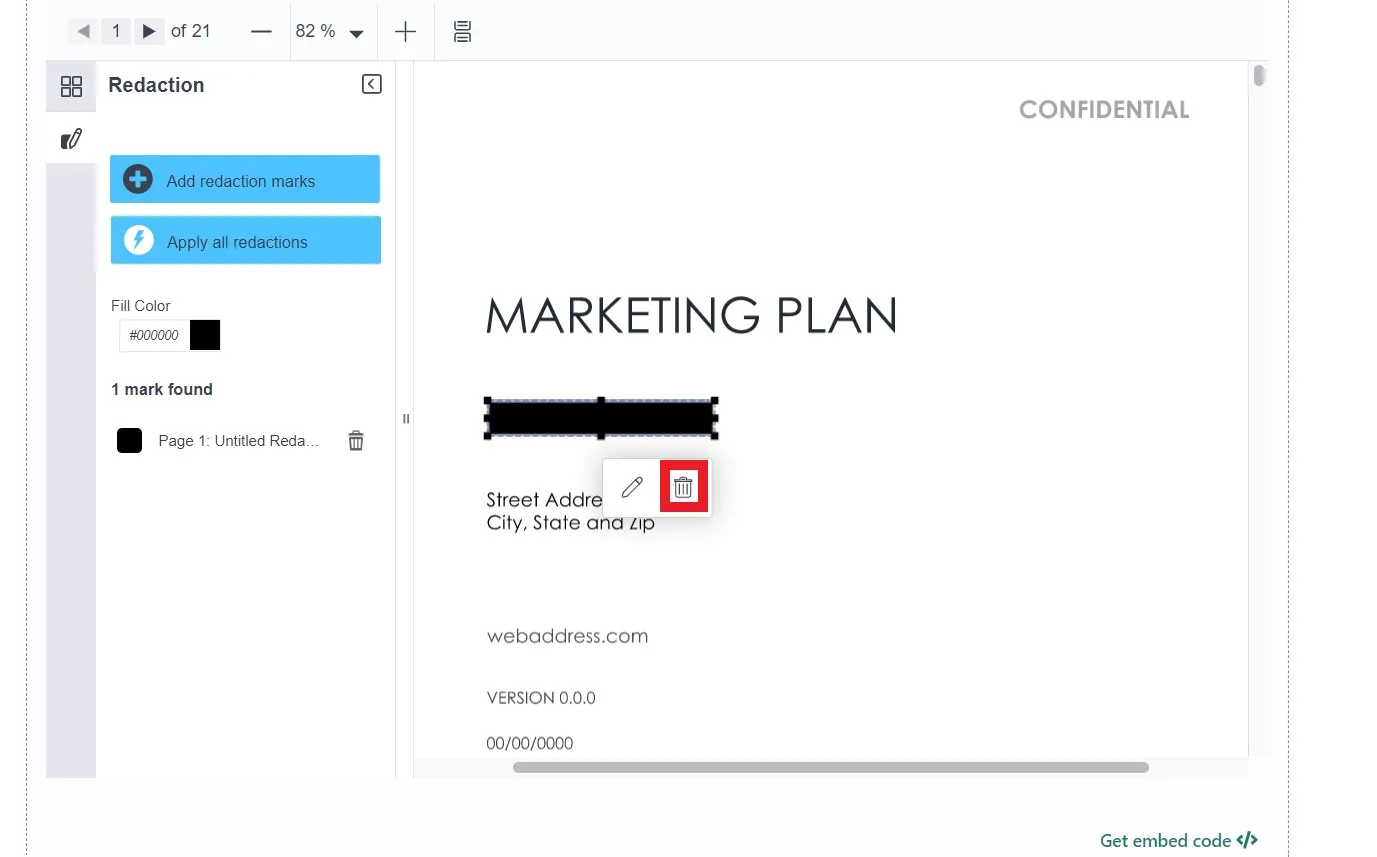
De esta manera, puedes eliminar el texto/imágenes redactados con AvePDF. Al igual que SwifDoo PDF, AvePDF también puede no ser capaz de eliminar algunas redacciones a pesar de usar el archivo original.
Analizando todas las herramientas anteriores para eliminar la redacción en PDF, es claramente evidente que UPDF ofrece la experiencia de eliminación de redacción más poderosa y fluida. Proporciona una forma conveniente de redactar y eliminar la redacción en comparación con Adobe Acrobat, y ofrece una experiencia más confiable en comparación con SwifDoo y AvePDF. Si ya lo tienes claro, descarga UPDF y elimina la redacción de inmediato sin complicaciones.
Windows • macOS • iOS • Android 100% Seguro
Parte 4. Preguntas Frecuentes Sobre la Redacción en PDF
Q1. ¿La redacción en PDF es permanente?
La mayoría de las redacciones en PDF son permanentes. Están destinadas a eliminar texto/imágenes sensibles, por lo que generalmente tienen un impacto permanente. Sin embargo, si la redacción en PDF se basa en anotar con una caja/barra negra o tienes acceso al archivo original, entonces existe la posibilidad de que puedas eliminar la redacción con la herramienta de eliminación de redacción en PDF.
Q2. ¿Cómo puedo ocultar texto en un PDF sin redactarlo?
Puedes ocultar texto en un PDF sin redactarlo cubriendo el texto con una forma de rectángulo negro. Para eso, abre el PDF en una herramienta de edición de PDF, selecciona la forma de rectángulo y colócala sobre el texto. Luego, rellena la forma de rectángulo de color negro.
Q3. ¿Es legal redactar un documento?
Sí, es legal redactar un documento. Dado que la redacción está destinada a proteger información sensible, se puede utilizar en formularios y documentos para ocultar información antes de publicarlos o compartirlos con otros. Además de eso, también se utiliza para redactar algunas áreas en el documento para que la otra persona pueda centrarse únicamente en el contenido relevante.
Conclusión
Cuando redactas un PDF, puede haber ocasiones en las que quieras revertir los cambios. Por lo tanto, no es raro buscar cómo eliminar la redacción de un PDF. Si tienes acceso al archivo original, puedes utilizar los métodos de eliminación de redacción en PDF discutidos anteriormente para eliminar el texto/imágenes. De todas las opciones, UPDF destaca como la mejor opción debido a su potente funcionalidad, interfaz basada en clics y proceso fluido de eliminación de redacción. Para concluir, te recomendamos descargar UPDF y eliminar la redacción de los PDFs sin esfuerzo.
Windows • macOS • iOS • Android 100% Seguro
 UPDF
UPDF
 UPDF para Windows
UPDF para Windows UPDF para Mac
UPDF para Mac UPDF para iPhone/iPad
UPDF para iPhone/iPad UPDF para Android
UPDF para Android UPDF AI ONLINE
UPDF AI ONLINE UPDF Sign
UPDF Sign Editar PDF
Editar PDF Anotar PDF
Anotar PDF Crear PDF
Crear PDF Formulario PDF
Formulario PDF Editar enlaces
Editar enlaces Convertir PDF
Convertir PDF OCR
OCR PDF a Word
PDF a Word PDF a imagen
PDF a imagen PDF a Excel
PDF a Excel Organizar PDF
Organizar PDF Combinar PDF
Combinar PDF Dividir PDF
Dividir PDF Recortar PDF
Recortar PDF Girar PDF
Girar PDF Proteger PDF
Proteger PDF Firmar PDF
Firmar PDF Redactar PDF
Redactar PDF Desinfectar PDF
Desinfectar PDF Eliminar seguridad
Eliminar seguridad Leer PDF
Leer PDF UPDF Cloud
UPDF Cloud Comprimir PDF
Comprimir PDF Imprimir PDF
Imprimir PDF Proceso por lotes
Proceso por lotes Sobre UPDF IA
Sobre UPDF IA Soluciones de UPDF IA
Soluciones de UPDF IA Guía de Usuario de IA
Guía de Usuario de IA Preguntas frecuentes sobre UPDF IA
Preguntas frecuentes sobre UPDF IA Resumir PDF
Resumir PDF Traducir PDF
Traducir PDF Chat con PDF
Chat con PDF Chat con imagen
Chat con imagen PDF a Mapa Mental
PDF a Mapa Mental Chat con IA
Chat con IA Explicar PDF
Explicar PDF Investigación académica
Investigación académica Búsqueda de documentos
Búsqueda de documentos Corrector de IA
Corrector de IA Redactor de IA
Redactor de IA Ayudante de tareas con IA
Ayudante de tareas con IA Generador de cuestionarios con IA
Generador de cuestionarios con IA Solucionador de Matemáticas IA
Solucionador de Matemáticas IA PDF a Word
PDF a Word PDF a Excel
PDF a Excel PDF a PowerPoint
PDF a PowerPoint Guía del Usuario
Guía del Usuario Trucos de UPDF
Trucos de UPDF Preguntas Frecuentes
Preguntas Frecuentes Reseñas de UPDF
Reseñas de UPDF Centro de descargas
Centro de descargas Blog
Blog Sala de prensa
Sala de prensa Especificaciones Técnicas
Especificaciones Técnicas Actualizaciones
Actualizaciones UPDF vs. Adobe Acrobat
UPDF vs. Adobe Acrobat UPDF vs. Foxit
UPDF vs. Foxit UPDF vs. PDF Expert
UPDF vs. PDF Expert








